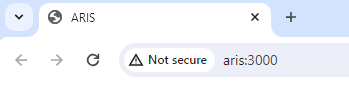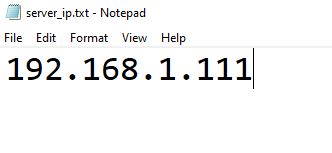WiFi Connection/pt: Difference between revisions
Created page with "<div style="float:left; margin: 0px 20px 0px 0px">__TOC__</div> 300px|thumb|right|Default ARIS url" |
No edit summary |
||
| (4 intermediate revisions by 3 users not shown) | |||
| Line 5: | Line 5: | ||
[[File:localhost.png|300px|thumb|right|Default ARIS url]] | [[File:localhost.png|300px|thumb|right|Default ARIS url]] | ||
O ARIS permite que outros dispositivos na mesma rede que o laptop/PC que atua como servidor (ou seja, aquele onde foi instalado e que está executando o aplicativo) se conectem ao sistema e trabalhem simultaneamente. | |||
ARIS | No entanto, o ARIS é executado por padrão no “localhost” (ou seja, o próprio servidor, que é uma maneira de acessar serviços ou recursos em sua própria máquina sem passar pela rede) e, portanto, não permite que outros dispositivos se conectem (mesmo que estejam na mesma rede). | ||
Portanto, ele deve ser reconfigurado corretamente para o URL (ou endereço IP) correto. | |||
Para tornar o ARIS disponível através da conexão WiFi, a primeira coisa necessária é uma rede WiFi. | |||
Observe que isso é diferente de ter conexão com a Internet, o que não é realmente necessário neste momento. | |||
Na verdade, há dois casos aqui. | |||
O primeiro é quando a rede já existe, e o segundo é quando a rede deve ser criada no mesmo servidor na forma de um HotSpot. | |||
< | <span id="Pre-existing_network"></span> | ||
== | ==Rede pré-existente== | ||
Nos casos em que já existam conexões Wi-Fi ou Ethernet, existe a opção de executar o sistema em qualquer uma dessas redes. Para conectar vários dispositivos na mesma rede e usar o ARIS simultaneamente, você precisará definir o endereço IP da seguinte forma: | |||
# Procure o endereço IP (o número exclusivo que identifica onde o dispositivo está localizado na rede) do servidor que executa o ARIS. Observe que este endereço IP deve ser o da rede ativa onde tanto o servidor quanto os outros dispositivos DEVEM se conectar. Para descobrir qual é o endereço IP do servidor, você deve: | |||
# | ## Abrir Configurações: Clique no menu Iniciar (ícone do Windows) localizado no canto inferior esquerdo da tela. Em seguida, clique no ícone de engrenagem "Configurações" para abrir o menu Configurações do Windows. | ||
## | ## Navegue até as Configurações de Rede e Internet: No menu Configurações do Windows, clique na opção "Rede e Internet". Isso o levará às configurações relacionadas às suas conexões de rede. | ||
## | ## Ver status da rede: Nas configurações de Rede e Internet, você verá várias opções no lado esquerdo. Clique em "Status". Isso mostrará uma visão geral do status da sua rede. | ||
## | ## Alterar opções do adaptador: Na seção "Status", localize e clique no link "Alterar opções do adaptador". Isso abrirá uma janela exibindo todos os adaptadores de rede disponíveis no seu computador. | ||
## | ## Encontre a Conexão de Rede Ativa: Na janela Conexões de Rede, você verá uma lista de adaptadores de rede. Identifique a conexão de rede disponível (uma das três no exemplo a seguir: Ethernet, Wi-Fi ou Conexão Local - também conhecida como HotSpot) onde o ARIS precisa ser executado. Observe que a rede escolhida DEVE estar disponível para que os outros dispositivos se conectem (ou seja, visível a partir desses dispositivos). Clique com o botão direito do mouse na conexão de rede ativa e selecione "Status" no menu de contexto (botão direito no mouse ou touchpad). [[File:Netconnections.png|900px|thumb|center|Exemplo de Conexões de Rede]] | ||
## | ## Verificar o status da conexão: Na janela de status da sua conexão de rede, clique no botão "Detalhes". Isso abrirá uma nova janela exibindo informações detalhadas sobre sua conexão de rede. | ||
## | ## Encontre o endereço IP: Na janela Detalhes da Conexão de Rede, procure o campo "Endereço IPv4". Este campo exibirá seu endereço IP ativo. [[File:Ncdetails.png|300px|thumb|center|Exemplo de detalhes da conexão de rede]] | ||
## | ## Anote o endereço IP: Anote o endereço IP exibido ao lado de "Endereço IPv4". Este é o endereço IP ativo do seu PC na rede. | ||
## | # Copie este endereço IP no arquivo 'ARIS\Frontend\build\server_ip.txt': | ||
# | ## Navegue até a pasta 'C:\Usuários\Público' e encontre o arquivo 'ARIS\Frontend\build\server_ip.txt'. | ||
## | ## Copie o endereço IP selecionado para este arquivo, removendo o conteúdo anterior.[[File:Server_ip_file.png|200px|thumb|center|Edição server_ip.txt]] | ||
## | ## Salve as alterações e feche o arquivo. | ||
## | |||
Agora, na próxima vez que o ARIS for iniciado, ele será executado no URL desejado. | |||
[[File:Url.png|300px|thumb|right|ARIS on network URL]] | [[File:Url.png|300px|thumb|right|ARIS on network URL]] | ||
Portanto, você pode digitar a URL (192.168.1.111:3000 no exemplo) em um navegador deste ou de qualquer outro dispositivo conectado à mesma rede e acessar o ARIS simultaneamente. Neste exemplo, a rede selecionada para executar o ARIS foi "MiFibra-842E" (WiFi). Assim, todos os dispositivos conectados a esta rede podem acessar o aplicativo como se estivessem no servidor. | |||
< | <span id="HotSpot_network"></span> | ||
==HotSpot | ==Rede HotSpot== | ||
Nos casos em que não há redes Wi-Fi nem Ethernet disponíveis, a inicialização de uma Rede Local (conhecida como HotSpot) a partir do laptop/PC que atua como servidor permite criar um ponto de acesso no qual outros dispositivos podem se conectar e, assim, trabalhar simultaneamente com o ARIS, mesmo sem conexão à internet. Para configurar e executar o ARIS em uma rede HotSpot, você deve fazer o seguinte: | |||
#Baixe e instale [https://mypublicwifi.com/publicwifi/en/index.html o software MyPublicWiFi], um assistente que permitirá a criação do HotSpot. | |||
# | #Após a instalação, abra o aplicativo. Você verá a página principal de configuração. | ||
# | #Nesta página, selecione a aba “WLAN Hotspot” e defina as seguintes opções: | ||
# | #:Acesso à rede: Modo roteador (NAT) | ||
#: | #:Conexão de Internet: WiFi (0.0.0.0) | ||
#:Internet | #:Nome da rede (SSID): arisWiFi (pode ser qualquer outro) | ||
#: | #:Chave de rede: arisnetwork (pode ser qualquer outra coisa) | ||
#: | #Ao terminar, clique no botão "Iniciar Hotspot". Em caso de sucesso, o endereço IP no qual o Hotspot está sendo executado será exibido, juntamente com o nome da rede previamente configurado. Nesse momento, os dispositivos próximos poderão se conectar ao "arisWiFi" selecionando esta rede e inserindo a chave. [[File:Publicwifirunning.png|300px|thumb|center|Definindo a configuração do Hotspot.]] | ||
# | #Encontre a pasta 'C:\Usuários\Público e abra o arquivo ARIS\Frontend\build\server_ip.txt'. | ||
# | #Copie o endereço IP onde o HotSpot está sendo executado (192.168.5.1 no exemplo) para este arquivo, removendo o conteúdo anterior.[[File:Serverfilehp.png|200px|thumb|center|Editing server_ip.txt]] | ||
# | #Salve as alterações e feche o arquivo. | ||
# | |||
Na próxima vez que o ARIS for iniciado, ele será executado na URL da rede HotSpot. Portanto, você pode digitar a URL (192.168.5.1:3000 no exemplo) em um navegador deste ou de qualquer outro dispositivo conectado ao HotSpot e acessar o ARIS simultaneamente. | |||
[[File:Urlhp.png|300px|thumb|right|URL da rede ARIS no HotSpot]] | |||
[[File:Urlhp.png|300px|thumb|right|ARIS | Observe que, para este tipo de rede, existe a opção de definir um nome de servidor personalizado em vez do endereço IP numérico, facilitando o acesso ao sistema pelo navegador. Os passos para configurar este recurso são explicados em detalhes abaixo. | ||
< | <span id="Setting_custom_server_name_in_the_'hosts'_file"></span> | ||
=== | ===Definindo nome de servidor personalizado no arquivo 'hosts'=== | ||
Além disso, '''apenas para conexões HotSpot (no caso de conexões WiFi e Ethernet, o nome do servidor não pode ser configurado dessa forma, mas deve ser configurado pelo administrador da rede)''', existe a opção de definir um nome de servidor em vez do endereço IP numérico para que seja mais fácil de lembrar. Para isso, precisamos editar o arquivo hosts do Windows: | |||
#Abra o Bloco de Notas como Administrador: | |||
# | ##Clique no menu Iniciar (ícone do Windows) localizado no canto inferior esquerdo da tela. | ||
## | ##Digite "Notepad" na barra de pesquisa. | ||
## | ##Clique com o botão direito do mouse em Bloco de notas nos resultados da pesquisa. | ||
## | ##Selecione "Executar como administrador" no menu de contexto. Se for solicitada permissão, clique em "Sim". | ||
## | #Abra o arquivo Hosts: | ||
# | ##No Bloco de Notas, clique em "Arquivo" no canto superior esquerdo. | ||
## | ##Escolha "Abrir". | ||
## | ##Na janela do explorador de arquivos, navegue até o seguinte local: C:\Windows\System32\drivers\etc | ||
## | ##Altere o menu suspenso do tipo de arquivo para "Todos os arquivos (*.*)" (no canto inferior direito da janela) para garantir que você possa ver o arquivo hosts. | ||
## | ##Selecione o arquivo chamado "hosts" e clique em "Abrir". | ||
## | #Edite o arquivo Hosts: | ||
# | ##O arquivo hosts será aberto no Bloco de Notas. | ||
## | ##Você verá alguns comentários no início do arquivo (linhas começando com o símbolo "#"). | ||
## | ##Para adicionar uma entrada, vá para o final do arquivo em uma nova linha. | ||
## | ##Digite o endereço IP que deseja atribuir (como "192.168.5.1") seguido de um espaço e, em seguida, o nome do servidor que deseja mapear para esse endereço IP. Por exemplo: "192.168.5.1 aris" [[File:Hosts_new.png|500px|thumb|center|Editando arquivo de hosts]] | ||
## | #Salve as alterações: | ||
# | ##Após fazer as alterações, clique em "Arquivo" no canto superior esquerdo. | ||
## | ##Escolha "Salvar" para salvar as alterações no arquivo hosts. | ||
## | #Fechar o Bloco de Notas: | ||
# | ##Feche o Bloco de Notas depois de salvar as alterações. | ||
## | |||
Após esses passos, você deve definir o 'ARIS/Frontend/build/server_ip.txt' com o mesmo nome do arquivo hosts, em vez do endereço IP, conforme explicado na seção anterior.[[File:ArisURL.png|150px|thumb|center|Edição server_ip.txt]] | |||
Após iniciar o ARIS, ele estará acessível através da URL "aris", conforme definido anteriormente. Acessá-la no navegador dos dispositivos conectados ao HotSpot fará com que o aplicativo acesse o servidor como se estivesse no próprio servidor. [[File:ArisURL2.png|300px|thumb|right|URL personalizada do ARIS]] | |||
Latest revision as of 14:20, 22 May 2025

O ARIS permite que outros dispositivos na mesma rede que o laptop/PC que atua como servidor (ou seja, aquele onde foi instalado e que está executando o aplicativo) se conectem ao sistema e trabalhem simultaneamente. No entanto, o ARIS é executado por padrão no “localhost” (ou seja, o próprio servidor, que é uma maneira de acessar serviços ou recursos em sua própria máquina sem passar pela rede) e, portanto, não permite que outros dispositivos se conectem (mesmo que estejam na mesma rede). Portanto, ele deve ser reconfigurado corretamente para o URL (ou endereço IP) correto.
Para tornar o ARIS disponível através da conexão WiFi, a primeira coisa necessária é uma rede WiFi. Observe que isso é diferente de ter conexão com a Internet, o que não é realmente necessário neste momento. Na verdade, há dois casos aqui. O primeiro é quando a rede já existe, e o segundo é quando a rede deve ser criada no mesmo servidor na forma de um HotSpot.
Rede pré-existente
Nos casos em que já existam conexões Wi-Fi ou Ethernet, existe a opção de executar o sistema em qualquer uma dessas redes. Para conectar vários dispositivos na mesma rede e usar o ARIS simultaneamente, você precisará definir o endereço IP da seguinte forma:
- Procure o endereço IP (o número exclusivo que identifica onde o dispositivo está localizado na rede) do servidor que executa o ARIS. Observe que este endereço IP deve ser o da rede ativa onde tanto o servidor quanto os outros dispositivos DEVEM se conectar. Para descobrir qual é o endereço IP do servidor, você deve:
- Abrir Configurações: Clique no menu Iniciar (ícone do Windows) localizado no canto inferior esquerdo da tela. Em seguida, clique no ícone de engrenagem "Configurações" para abrir o menu Configurações do Windows.
- Navegue até as Configurações de Rede e Internet: No menu Configurações do Windows, clique na opção "Rede e Internet". Isso o levará às configurações relacionadas às suas conexões de rede.
- Ver status da rede: Nas configurações de Rede e Internet, você verá várias opções no lado esquerdo. Clique em "Status". Isso mostrará uma visão geral do status da sua rede.
- Alterar opções do adaptador: Na seção "Status", localize e clique no link "Alterar opções do adaptador". Isso abrirá uma janela exibindo todos os adaptadores de rede disponíveis no seu computador.
- Encontre a Conexão de Rede Ativa: Na janela Conexões de Rede, você verá uma lista de adaptadores de rede. Identifique a conexão de rede disponível (uma das três no exemplo a seguir: Ethernet, Wi-Fi ou Conexão Local - também conhecida como HotSpot) onde o ARIS precisa ser executado. Observe que a rede escolhida DEVE estar disponível para que os outros dispositivos se conectem (ou seja, visível a partir desses dispositivos). Clique com o botão direito do mouse na conexão de rede ativa e selecione "Status" no menu de contexto (botão direito no mouse ou touchpad).

Exemplo de Conexões de Rede - Verificar o status da conexão: Na janela de status da sua conexão de rede, clique no botão "Detalhes". Isso abrirá uma nova janela exibindo informações detalhadas sobre sua conexão de rede.
- Encontre o endereço IP: Na janela Detalhes da Conexão de Rede, procure o campo "Endereço IPv4". Este campo exibirá seu endereço IP ativo.
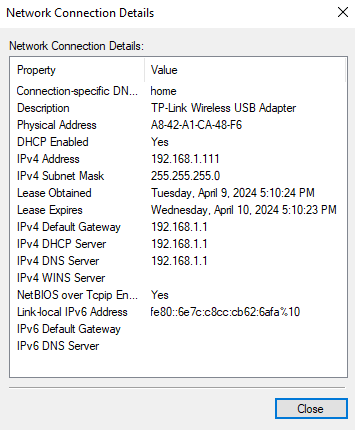
Exemplo de detalhes da conexão de rede - Anote o endereço IP: Anote o endereço IP exibido ao lado de "Endereço IPv4". Este é o endereço IP ativo do seu PC na rede.
- Copie este endereço IP no arquivo 'ARIS\Frontend\build\server_ip.txt':
Agora, na próxima vez que o ARIS for iniciado, ele será executado no URL desejado.

Portanto, você pode digitar a URL (192.168.1.111:3000 no exemplo) em um navegador deste ou de qualquer outro dispositivo conectado à mesma rede e acessar o ARIS simultaneamente. Neste exemplo, a rede selecionada para executar o ARIS foi "MiFibra-842E" (WiFi). Assim, todos os dispositivos conectados a esta rede podem acessar o aplicativo como se estivessem no servidor.
Rede HotSpot
Nos casos em que não há redes Wi-Fi nem Ethernet disponíveis, a inicialização de uma Rede Local (conhecida como HotSpot) a partir do laptop/PC que atua como servidor permite criar um ponto de acesso no qual outros dispositivos podem se conectar e, assim, trabalhar simultaneamente com o ARIS, mesmo sem conexão à internet. Para configurar e executar o ARIS em uma rede HotSpot, você deve fazer o seguinte:
- Baixe e instale o software MyPublicWiFi, um assistente que permitirá a criação do HotSpot.
- Após a instalação, abra o aplicativo. Você verá a página principal de configuração.
- Nesta página, selecione a aba “WLAN Hotspot” e defina as seguintes opções:
- Acesso à rede: Modo roteador (NAT)
- Conexão de Internet: WiFi (0.0.0.0)
- Nome da rede (SSID): arisWiFi (pode ser qualquer outro)
- Chave de rede: arisnetwork (pode ser qualquer outra coisa)
- Ao terminar, clique no botão "Iniciar Hotspot". Em caso de sucesso, o endereço IP no qual o Hotspot está sendo executado será exibido, juntamente com o nome da rede previamente configurado. Nesse momento, os dispositivos próximos poderão se conectar ao "arisWiFi" selecionando esta rede e inserindo a chave.

Definindo a configuração do Hotspot. - Encontre a pasta 'C:\Usuários\Público e abra o arquivo ARIS\Frontend\build\server_ip.txt'.
- Copie o endereço IP onde o HotSpot está sendo executado (192.168.5.1 no exemplo) para este arquivo, removendo o conteúdo anterior.
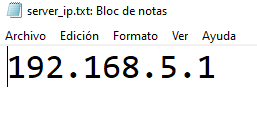
Editing server_ip.txt - Salve as alterações e feche o arquivo.
Na próxima vez que o ARIS for iniciado, ele será executado na URL da rede HotSpot. Portanto, você pode digitar a URL (192.168.5.1:3000 no exemplo) em um navegador deste ou de qualquer outro dispositivo conectado ao HotSpot e acessar o ARIS simultaneamente.

Observe que, para este tipo de rede, existe a opção de definir um nome de servidor personalizado em vez do endereço IP numérico, facilitando o acesso ao sistema pelo navegador. Os passos para configurar este recurso são explicados em detalhes abaixo.
Definindo nome de servidor personalizado no arquivo 'hosts'
Além disso, apenas para conexões HotSpot (no caso de conexões WiFi e Ethernet, o nome do servidor não pode ser configurado dessa forma, mas deve ser configurado pelo administrador da rede), existe a opção de definir um nome de servidor em vez do endereço IP numérico para que seja mais fácil de lembrar. Para isso, precisamos editar o arquivo hosts do Windows:
- Abra o Bloco de Notas como Administrador:
- Clique no menu Iniciar (ícone do Windows) localizado no canto inferior esquerdo da tela.
- Digite "Notepad" na barra de pesquisa.
- Clique com o botão direito do mouse em Bloco de notas nos resultados da pesquisa.
- Selecione "Executar como administrador" no menu de contexto. Se for solicitada permissão, clique em "Sim".
- Abra o arquivo Hosts:
- No Bloco de Notas, clique em "Arquivo" no canto superior esquerdo.
- Escolha "Abrir".
- Na janela do explorador de arquivos, navegue até o seguinte local: C:\Windows\System32\drivers\etc
- Altere o menu suspenso do tipo de arquivo para "Todos os arquivos (*.*)" (no canto inferior direito da janela) para garantir que você possa ver o arquivo hosts.
- Selecione o arquivo chamado "hosts" e clique em "Abrir".
- Edite o arquivo Hosts:
- O arquivo hosts será aberto no Bloco de Notas.
- Você verá alguns comentários no início do arquivo (linhas começando com o símbolo "#").
- Para adicionar uma entrada, vá para o final do arquivo em uma nova linha.
- Digite o endereço IP que deseja atribuir (como "192.168.5.1") seguido de um espaço e, em seguida, o nome do servidor que deseja mapear para esse endereço IP. Por exemplo: "192.168.5.1 aris"

Editando arquivo de hosts
- Salve as alterações:
- Após fazer as alterações, clique em "Arquivo" no canto superior esquerdo.
- Escolha "Salvar" para salvar as alterações no arquivo hosts.
- Fechar o Bloco de Notas:
- Feche o Bloco de Notas depois de salvar as alterações.
Após esses passos, você deve definir o 'ARIS/Frontend/build/server_ip.txt' com o mesmo nome do arquivo hosts, em vez do endereço IP, conforme explicado na seção anterior.

Após iniciar o ARIS, ele estará acessível através da URL "aris", conforme definido anteriormente. Acessá-la no navegador dos dispositivos conectados ao HotSpot fará com que o aplicativo acesse o servidor como se estivesse no próprio servidor.